大部分人对于文献管理软件的需求有几点:文献整理、文献阅读、文献翻译、文献笔记,而Zotero这款软件可以同时满足这些期待。Zotero是一款自由及开放源代码的文献管理软件,具有诸多功能与亮点,如:免费开源、导入文献方便、跨平台实时同步、软件轻便、支持插件扩展实现更多功能、支持Rss订阅等。在后面的推文中,我们会为大家逐步介绍Zotero的使用方法,帮助大家更快地掌握这款软件,更好地进行文献管理。

Zotero的检索引擎
在Zotero中,使用检索引擎可以解锁众多高级用法,如:
在Zotero界面点击右上角的箭头,可以看到现有的检索引擎。
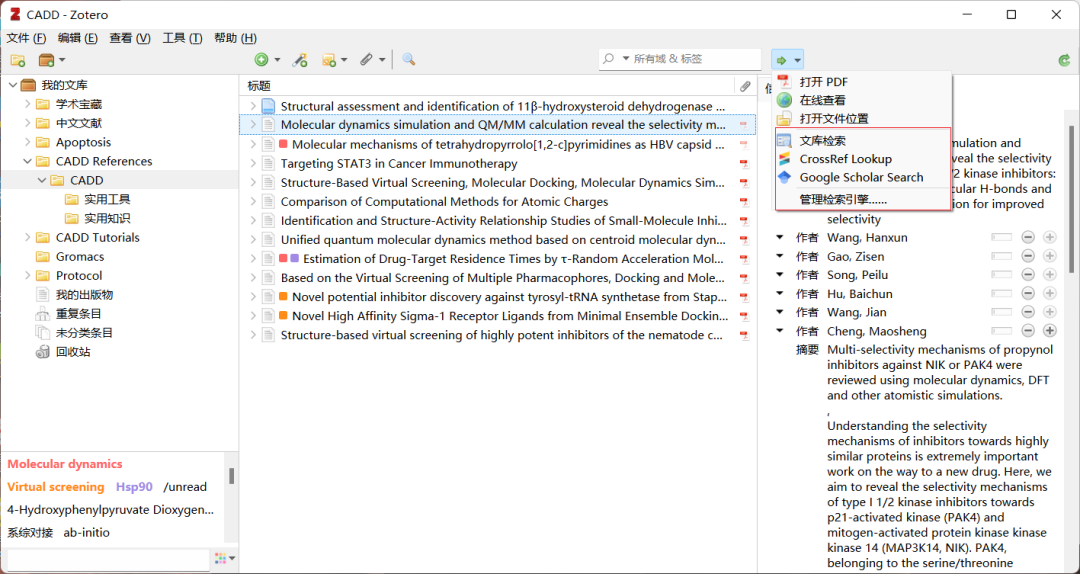
对于没有添加过检索引擎的小伙伴来说,可能只有CrossRef Lookup和Google Scholar Search两个检索引擎。那么如果添加新的检索引擎呢?在Zotero软件界面,从“Zotero首选项 -> 高级 -> 文件和文件夹”打开数据库文件夹,再打开locate/engines.json文件,该文件就是控制检索引擎的文件了,我们只需要修改该文件的内容就可以自定义检索引擎了!
engines.json文件可以用文本或代码编辑器打开,观察代码内容可以发现两对大括号“{ }”中的代码正好代表着两个默认的检索引擎,并且每个检索引擎代码“}”的后面都以逗号“,”结尾;所以想要添加其它检索引擎添加类似的代码即可。下面我们以添加SCI-HUB为例为大家介绍如果自己添加检索引擎,将如下代码插入至engines.json文件重启Zotero即可看到新添加的检索引擎。首先给出需要添加的代码,然后为大家解释代码的内容:
{"_name": "Sci-Hub DOI","_alias": "Sci-Hub DOI","_description": "SciHub Lookup Lookup","_icon": "https://figurebed-iseex.oss-cn-hangzhou.aliyuncs.com/img/20201016200912.png","_hidden": false,"_urlTemplate": "http://sci-hub.st/{z:DOI}","_urlParams": [],"_urlNamespaces": {"z": "http://www.zotero.org/namespaces/openSearch#"},"_iconSourceURI": "https://figurebed-iseex.oss-cn-hangzhou.aliyuncs.com/img/20201016200912.png"},
以上代码中,我们其实只需要重点修改“urlTemplate”的地址;“name”、“alias”为检索引擎的名称/简称,这个自定义就可以,比如谷歌搜索我们就都写为“Google”就可以了;“icon”就是显示的图标,一般在网站地址后面加上“/favicon.ico”就可以了,比如谷歌的地址为:
https://www.google.com
那么“icon”的地址就为:
https://www.google.com/favicon.ico
对于地址不正确的检索引擎,我们可以用谷歌浏览器打开网站,按F12打开开发者模式来查找图标的地址;大多数都可以在<head>标签中找到带icon属性的标签,复制标签中的地址即可。比如谷歌学术见下图:
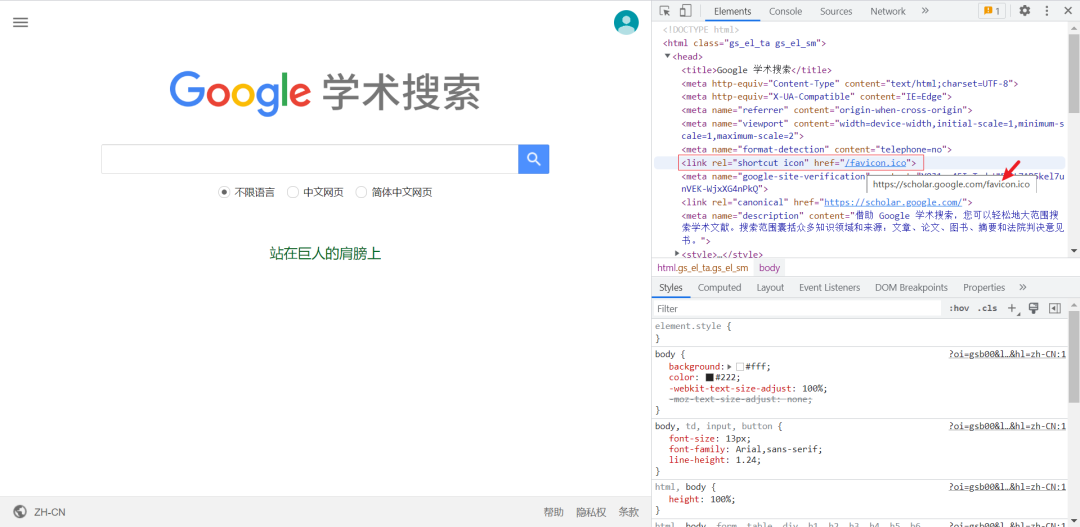
当然,追求个性化的小伙伴可以不使用官方logo,而自己定义图标的地址,只要提供图片的地址即可。
“_urlTemplate”是最关键的需要修改的地方,首先打开SCI-HUB的一个可用地址,如:
https://sci-hub.st/
然后输入任意文献的DOI进行搜索,比如“10.1039/C9CP04353E”,可以注意到搜索结果的地址为:
https://sci-hub.st/10.1039/C9CP04353E
也就是说结果地址为原地址+搜索字段(输入的DOI),那么就可以将结果地址中的DOI进行替换,替换为“{z:DOI}”,即“_urlTemplate”为:
http://sci-hub.st/{z:DOI}
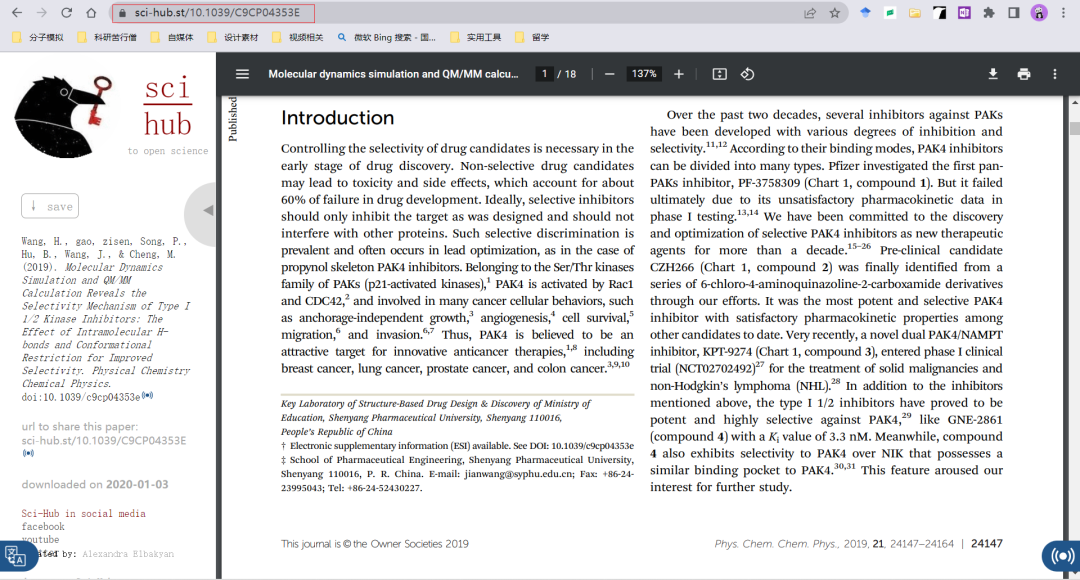
“_description”处可以添加有关检索引擎的简单描述,在Zotero中将鼠标移至检索引擎时,会显示该描述。其它部分基本不需要修改,下面就通过动图来感受一下使用检索引擎的快捷吧!
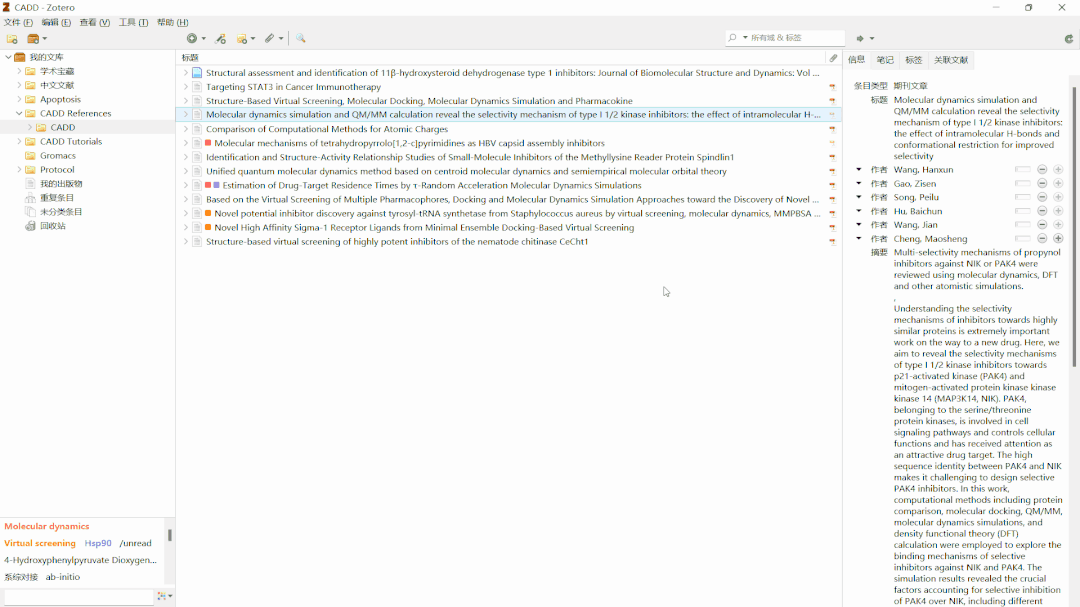
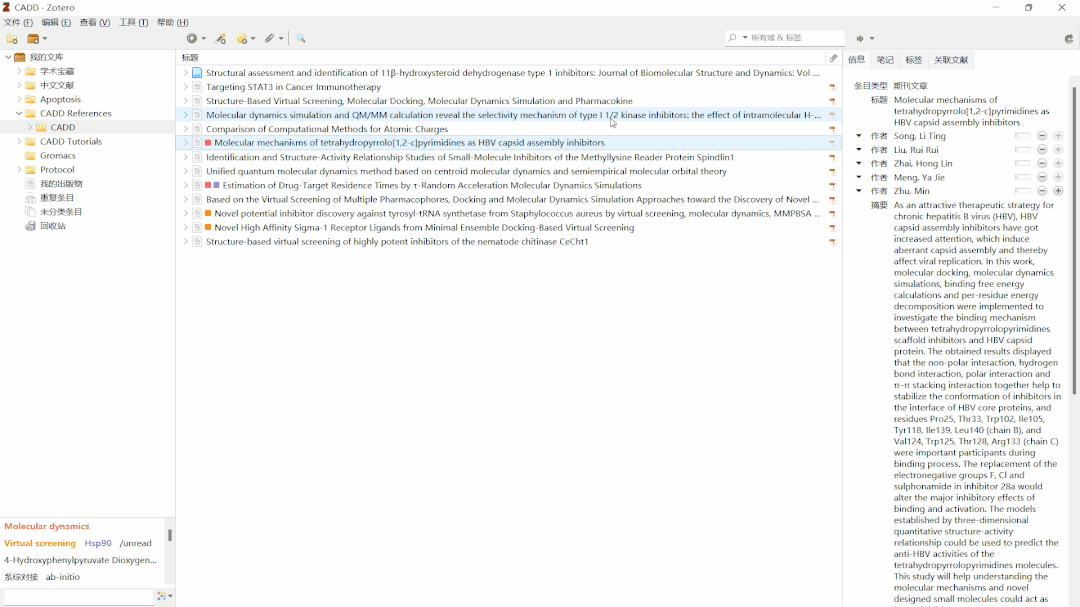
当然啦,自己配置检索引擎还是挺麻烦的,这里小编为大家提供一份配置好的检索引擎,包括Sci-Hub、Unpaywall、Google Scholar、Web of Science、PubMed等常用的文献检索和下载引擎,具体列表可参考下图。
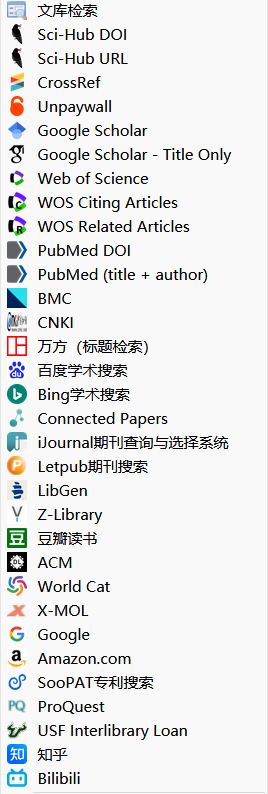
⭐下载好后,替换原本的“engines.json”文件,然后重启Zotero即可。如果需要获得全部的检索引擎配置文件,可在“投必得学术”公众号后台回复关键词“检索引擎”即可获取~

此外,点击检索引擎最下方的“管理检索引擎”可以显示现有的检索引擎,通过勾选与否可设置出现在工具栏定位下拉菜单中的检索引擎,大家可根据自己的需要选择显示常用的检索引擎。
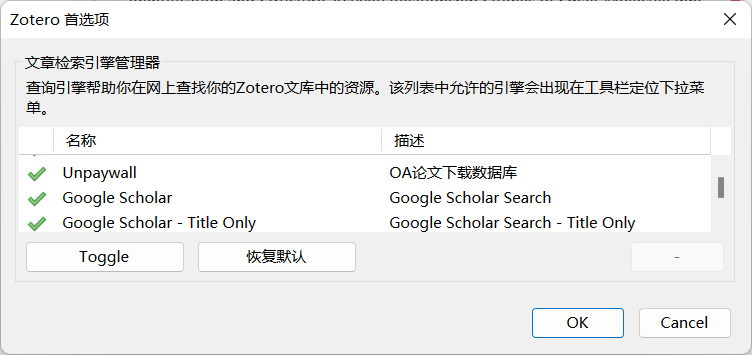
后续推文中,我们会为大家继续逐步分享Zotero的使用技巧,敬请关注~
更多科研干货点击👇,输入关键词搜索🔍
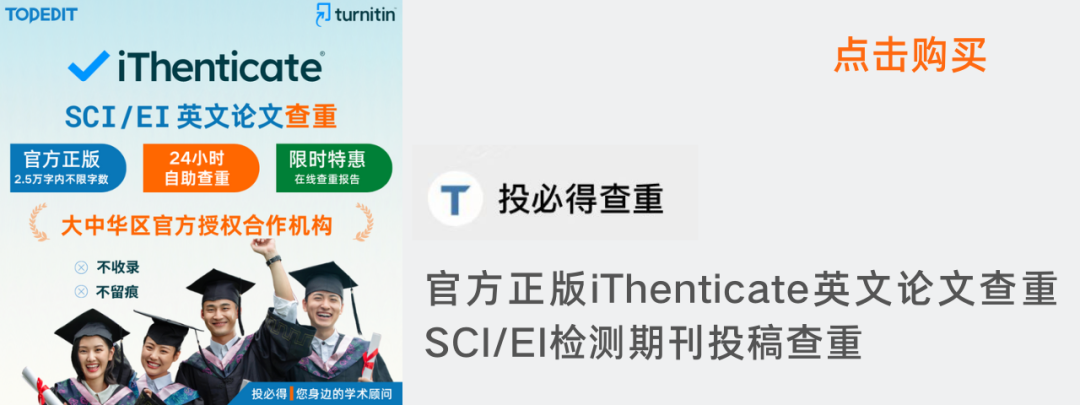

今日视频推荐
SCI作图灵感爆表
这两个神器真的很难不爱
点开视频即可了解!




 ai论文写作
ai论文写作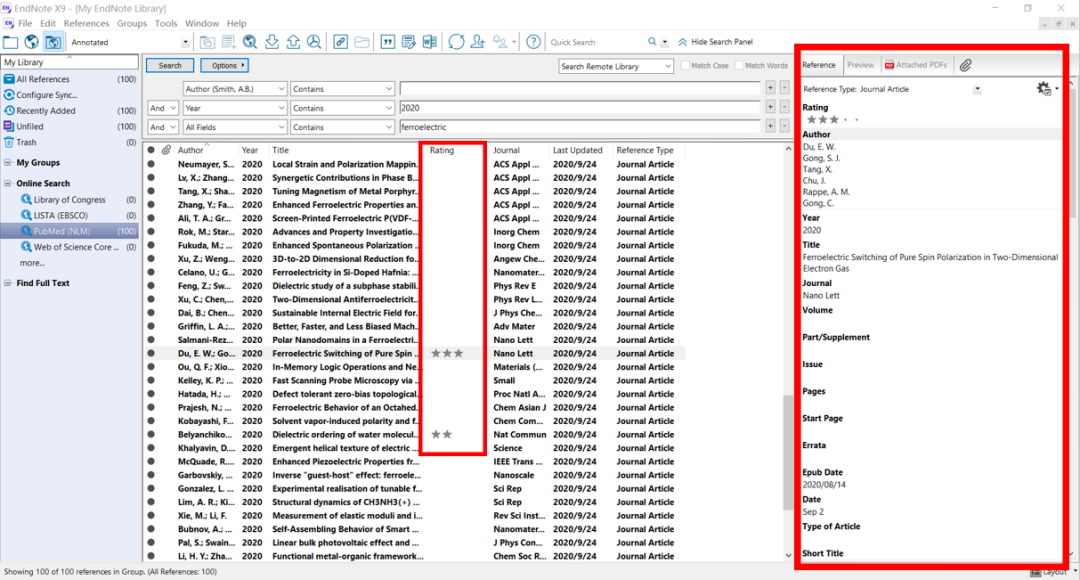

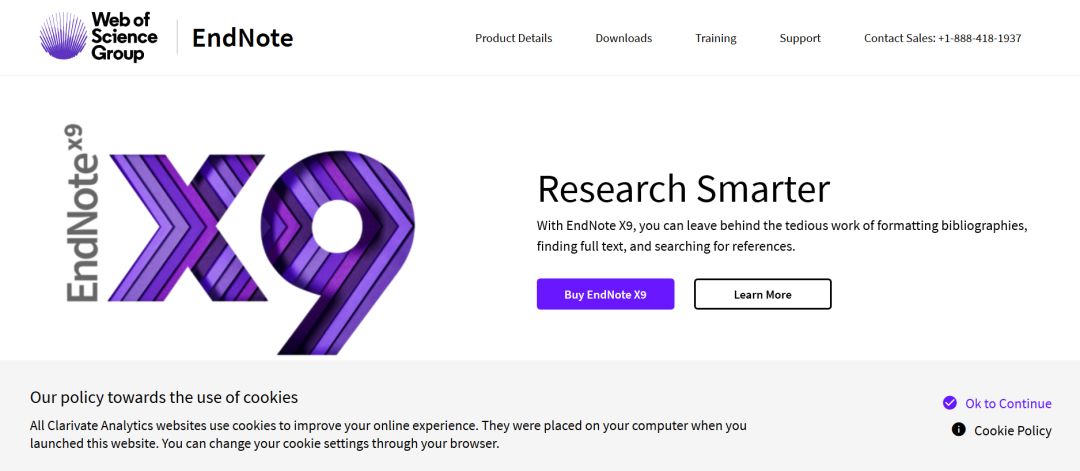
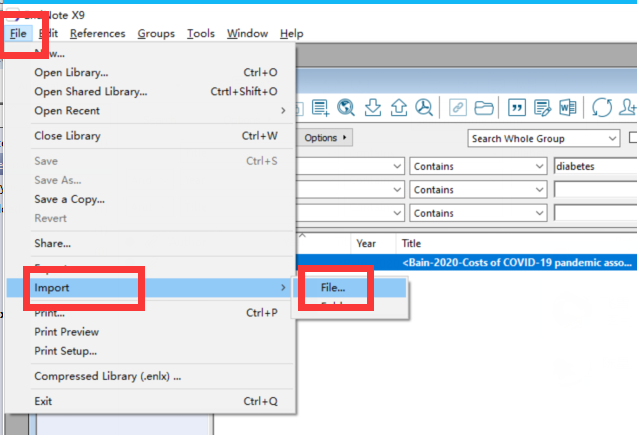
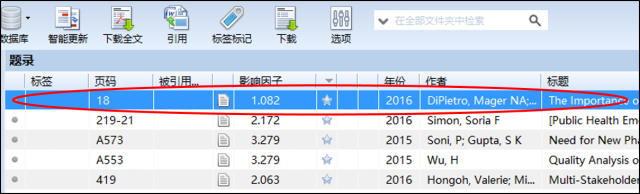


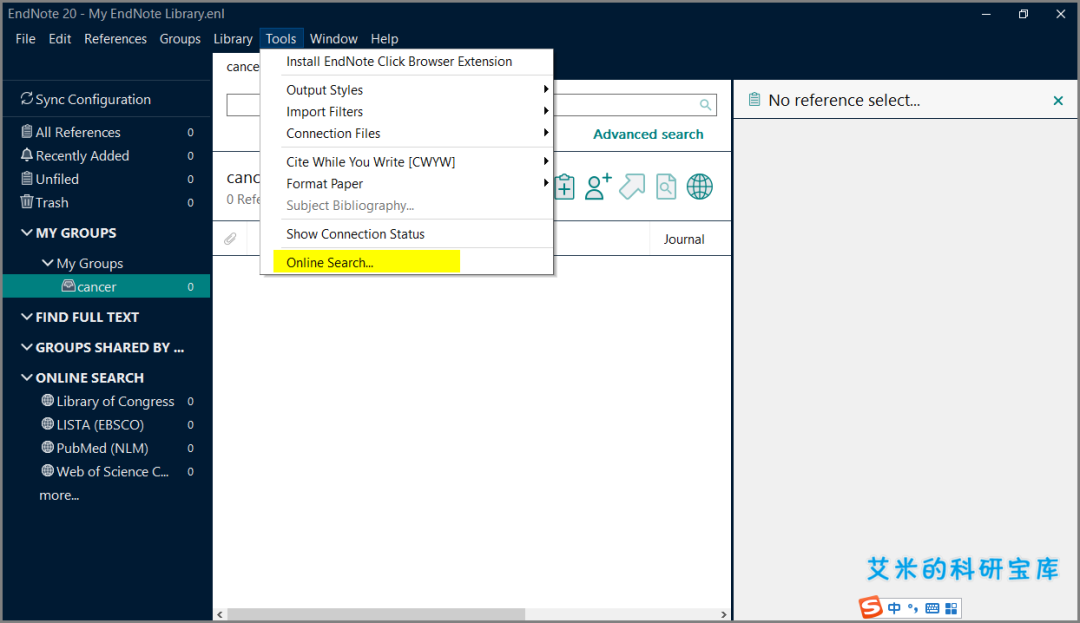
评论前必须登录!
立即登录 注册